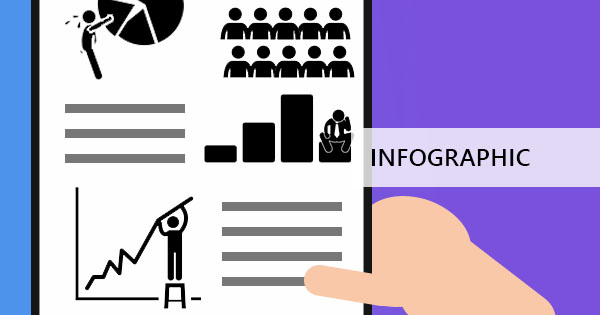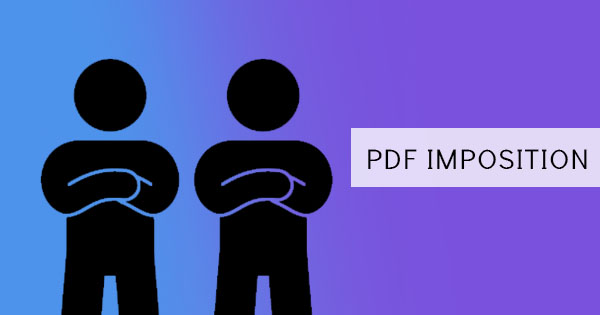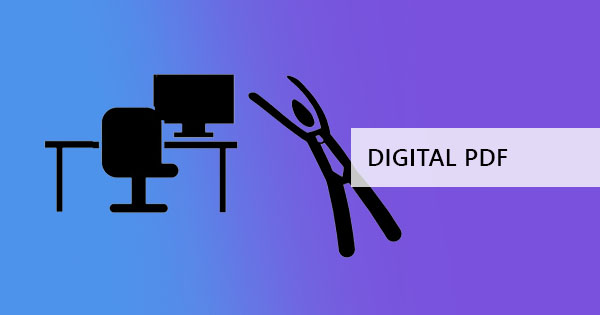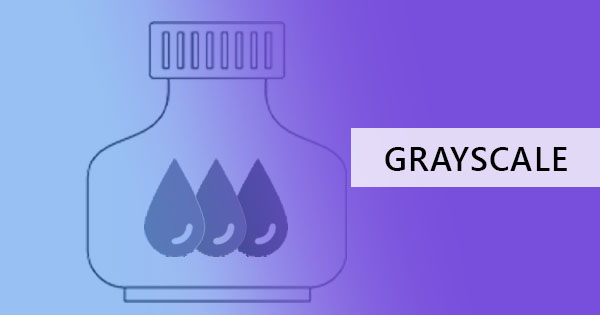
Kun harmaasävy tulee mieleen, se on tullut standardi automaattisesti ajatella, että sen mustavalkoinen. Tämä on oikein joissakin termeissä, mutta ei täysin totta, kun kyseessä on tulostus tai valokuvien editointi. Itse asiassa harmaasävy on mustavalkoisen kuvan tuote, värin puuttuminen valokuvassa tai asiakirjassa. Tiedoston muuntaminen harmaasävynä tarkoittaa, että värit poistetaan ja musteen päälähteeksi jää musta. Harmaasävyjen merkitys on erittäin suuri niille, jotka haluavat säästää mustetta ja rahaa. Mutta onko harmaasävy todella erilainen kuin mustavalkoinen?
Ero mustavalkotulostuksen V. S. harmaasävypainatuksen välillä
Melko hämmentynyt, miksi sinun on tulostettava tiedostot harmaasävyiksi mustavalkoisen sijaan? Jos & rsquo; uudelleen tunne vielä, miten ja miksi nämä kaksi ovat erilaisia. Täällä & rsquo; s nopea vertailu siitä, mitä nämä kaksi todella ovat ja mitkä ovat hyviä ja huonoja puolia ottaa nämä väriasetukset PDF-tiedostoja.
Vuonna ydin, mustavalkoinen, tunnetaan myös yksivärinen, on vain kaksi väriä & ndash; musta muste ja valkoinen, mikä pohjimmiltaan tarkoittaa ei mustetta lainkaan. Kun tulostat valokuvan tai tekstin tässä asetuksessa, merkit tulostetaan mustana ja painamaton tausta pysyy valkoisena. Tämä asetus tuottaa ja vapauttaa usein enemmän mustia värejä, pakottaa tummemman merkin ja tummempia siluetteja. Vaikka tulostus on terävää tekstiä, valokuvia aren & rsquo; t aina tuotettu sama verrattuna sen värillinen versio johtuu siitä, että sävyt ovat täysin unohdettu mustavalkoisena. Vaikka valokuvat eivät ole sen vahvin puku, mustavalkoisten tekstien tulostaminen on usein suositeltavaa luoda asiakirja, joka on helpompi lukea.

Toisaalta, Harmaasävy sisältää harmaan sävyjä & ndash; kevyempi ja sekoitus mustavalkoinen tai ehkä tulostimen kieli, se käyttää vähemmän mustaa mustetta kuin edellinen asetus. Kun zoomaat laser- tai mustesuihkutulostimiin, luodaan mikroskooppisten pisteiden tulostuskuvioita sävyjen tuottamiseksi. Koska harmaasävy luo eri sävyjä ja harmaiden sävyjen vaihtelua, valokuvia tuotetaan usein samanlainen kuin se on todellinen ja tarkasti tarkka valokuvan, siksi tulee toinen valinta kuvien toistamiseen.
Mikä on harmaasävytyökalu DeftPDF-tiedostossa ja miksi muuntaa harmaasävyksi?
Vuonna harmaasävytyökalu saatavilla verkossa ilmainen pdf-muunnin DeftPDF, PDF-teksti ja kuvat muunnetaan harmaasävyiksi, viedään mustavalkoiseksi tai offsetpainatukseksi. Harmaasävy on prosessi, jolla muutetaan valokuvan värejä ja sävyjä ja toistetaan se harmaiksi kuviksi. Jos PDF-julkaisussa on värillisiä kuvia ja haluat muuttaa ne harmaasävyiksi, harmaasävytyökaluDeftPDF sopii täydellisesti näiden tiedostojen muuntamiseen. Tämä työkalu on hyödyllinen niille, jotka don & rsquo; t on alkuperäinen kopio tiedoston ja ei ole mitään keinoa muuttaa kuvaa ja muokata sitä.

Voimme ajatella monia syitä, miksi sinun pitäisi käyttää PDF-työkalua muuntaa PDF-tiedoston harmaasävyksi, mutta tärkein syy on säästää mustetta! Vaikka useimmat teistä olisi ymmällään, miksi sinun pitäisi muuntaa, koska sinulla on jo tämä tulostimen asetuksissa, on olemassa muutamia, jotka saattavat löytää tämän paljon helpompaa, koska sen avulla voit nähdä, mitä sinun pitäisi odottaa ennen tulostusta.
Muuta kuin musteen säästö, harmaasävy myös pienentää PDF-dokumentin & rsquo; s tiedoston kokoa, varsinkin jos asiakirjassa on paljon kuvia siinä.
Miten voit muuntaa värillisen PDF-tiedoston harmaasävyksi?
On vain muutaman askeleen muuntaa PDF harmaasävy ja se & rsquo; s helppo saavuttaa työkaluillamme kädet. Noudata alla olevia ohjeita käyttämällä online ilmainen PDF-muunnin,DeftPDFja varmasti saat uuden harmaasävytiedoston alle viidessä minuutissa!
Vaihe yksi: Lataa PDF-tiedostoDeftPDF & rsquo; s harmaasävytyökalu
Vaihe kaksi: Klikkaa& ldquo; Muunna PDF harmaasävyksi & rdquo;

Vaihe kolme: Lataa tiedosto tallentaaksesi sen tietokoneellesi. Voit myös tallentaa sen verkkotallennustilaan, kuten Dropboxiin tai Google Driveen.
Muita vinkkejä säästää mustetta
Harmaasävytulostuksen lisäksi voit myös säästää mustetta tekemällä seuraavat vinkit:
1. Voit tulostaa tiedoston & ldquo;Säästä mustetta& rdquo; vaihtoehto, joka on nyt saatavilla useimmissa tulostimen ominaisuuksia. Se voitti & rsquo; t tarjota optimaalisen tuloksen, mutta se & rsquo; s suositeltava vaihtoehto niille tulostus lukemiseen tai rento tarkoituksiin.
2. Tulosta luonnostilassa, joka tunnetaan myös nimellä nopea tulostus tai taloudellinen tila. Tämä säästää mustetta ja mahdollistaa nopeamman tulostusprosessin.
3. Tulosta vain sivut tarvitset ja poistaa PDF-sivuja, jotka areena & rsquo; t tarvitaan. Voit myös purkaa PDF-sivuja, jotka ovat tarpeen tulostamiseen ennen jakelua. Käytä DeftPDF & rsquo; s työkaluja helpompaa ja nopeampaa muokkausta!
4. Käytä tulostuksen esikatselua ennen varsinaista tulostusta, koska se antaa sinulle ytimen siitä, mitä sinun pitäisi odottaa. Jos äänestysprosentti isn & rsquo; t mitä tarvitset, voit ainakin muokata sitä ensin ennen tulostusta.
5. Vähennä tai pienennä PDF-tiedoston kuvia. Vaikka se ei ehkä ole sovellettavissa kaikille, tämä on musteen säästämisen yleinen sääntö.
6. Pidä puhdas tulostin! Mitä enemmän pölyä ja likaa sinulla on, sitä enemmän pilkkuja ja virheitä se tuottaa! Vältä uudelleentulostusta pitämällä puhdas tulostin ja kasetti.